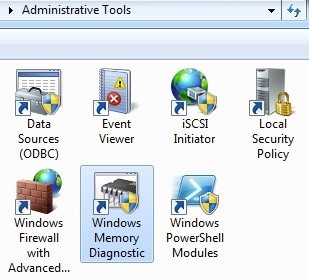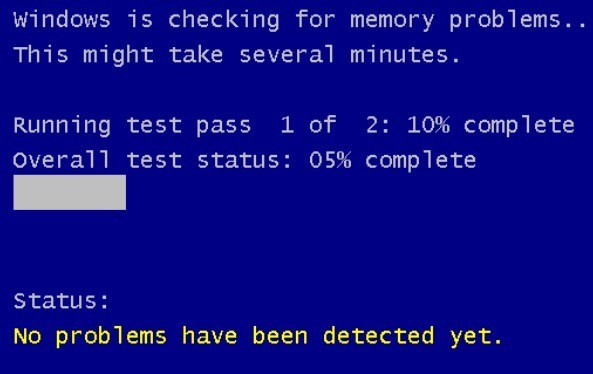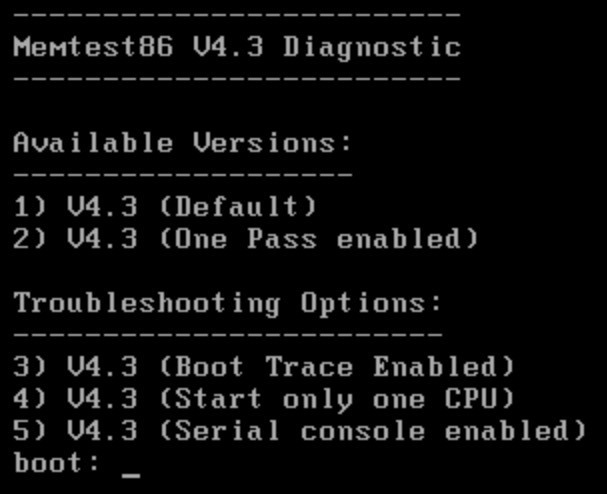اگر چه کمی نادر است، زمانیکه تراشه های حافظه (RAM) بر روی رایانه شما می توانند بد شوند. آنها معمولا تمام اجزای دیگر را بر روی یک کامپیوتر از بین می برند، زیرا آنها قطعات متحرک ندارند و از قدرت بسیار کم استفاده می کنند. از آنجا که تراشه های حافظه یکی از اجزای ضروری برای هر رایانه هستند، هر گونه مشکلی یا مسائل بلافاصله خود را در راه های عجیب و غالبا گیج کننده آشکار می کند.
همچنین سخت است بلافاصله یک مشکل را به عنوان مشکل RAM تشخیص دهیم، زیرا اکثر رایانه های شخصی دارای تراشه های حافظه چندگانه هستند و نه همه آنها در یک بار شکست نخورده اند. هنگامی که یک نفر نتواند و دیگران به درستی کار می کنند، انواع رفتارهای فردی شروع می شوند.
تظاهرات در معرض RAM
1. ویندوز در هر لحظه بدون در نظر گرفتن کاربردی که شما از آن استفاده می کنید، برای یک لحظه متوقف می شود. برای باز کردن ورد و یا 3 تا 4 دقیقه برای باز کردن اینترنت اکسپلورر ممکن است 2 دقیقه طول بکشد. به طور معمول مسائل مربوط به عملکرد اولین بار به نظر می رسد و به راحتی می تواند به عنوان یک ویروس یا بدافزار نادرست باشد.
2. شما صفحه نمایش آبی بدن آبی را دریافت می کنید، اما بدون اضافه کردن سخت افزار جدید و یا نصب هر نرم افزار جدید. اگر صفحه نمایش آبی را دریافت کرده اید و هیچ درایور جدید یا به روز رسانی ویندوز نصب نکرده اید، ممکن است یک مسئله حافظه سبب ایجاد صفحه آبی شود.
3. PC به طور تصادفی دوباره راه اندازی می شود در حالی که شما در وسط کاری هستید. راه اندازی مجدد تصادفی نیز می تواند به بسیاری از عوامل مختلف نسبت داده شود، اما اگر شما این مشکل را در ترکیب با هر یک از موارد دیگر ذکر کرده اید، این مسئله بیشتر از یک مسئله RAM است.
4. شما متوجه شدید که فایل ها در سیستم شما فاسد می شوند. اگر با تعداد زیادی فایل کار می کنید و متوجه می شوید که آنها به درستی ذخیره نمی شوند و یا اطلاعات خراب می شوند، می توانید آن را به هارد دیسک یا حافظه محدود کنید. اگر دیسک سخت را بر روی هارد دیسک نصب کرده اید و همه چیز خوب است، پس این خطاهای خواندن / نوشتن می تواند زمانی رخ دهد که قسمت هایی از فایل در RAM ذخیره می شوند.
5. شما شروع به دیدن رنگ های عجیب و غریب و یا خطوط بر روی صفحه نمایش ظاهر می شود و یا چیزهای ناگهانی خسته کننده است. گاهی اوقات مسئله حافظه می تواند خیلی بد باشد که داده هایی که به صفحه نمایش داده می شوند فاسد می شوند و بنابراین نادرست نمایش داده می شوند.
6. هنگامی که شما کامپیوتر را بوت می کنید، بشنوید، بوق های متعدد و بوق مداوم بشنوید. با توجه به تولید کننده شما، یک مشکل حافظه با یک سری از بوقها گزارش خواهد شد. من بسیاری از ماشین های دلم را دیده ام.
تشخیص مشکلات RAM
گام بعدی این است که در واقع تعیین کنید که آیا رایانه فیزیکی روی کامپیوتر شما نصب شده است و باعث مشکل می شود. شما می توانید این را با یکی از دو روش تست کنید: یا نرم افزار را اجرا کنید که رم را کنترل می کند یا کامپیوتر را فیزیکی می کند و RAM را خاموش می کند.
روش ایده آل این است که کامپیوتر را باز کنید و یک چوب RAM در یک زمان و ببینید که آیا مشکلات از بین می روند. برای مثال، اگر شما دو چوب دارید، آن را بیرون بکشید و کامپیوتر را مجددا راه اندازی کنید. اگر مشکلات همچنان ادامه داشته باشد، کامپیوتر را خاموش کنید و یکی از آن را بیرون بیاورید و دیگری را خارج کنید.
اگر شما بیش از دو رم RAM دارید، همان روش را دنبال کنید. اگر فقط یک رم از حافظه داشته باشید، مجبور خواهید شد که یک چوب دیگر را خریداری کنید یا در صورت امکان از یک چوب سازگار از یک کامپیوتر دیگر استفاده کنید. هر رایانه نوع خاصی از RAM را می گیرد، بنابراین شما واقعا باید مطمئن شوید که یک چوب از یک کامپیوتر دیگر با شما سازگار است.
در سمت نرم افزار، چندین برنامه و ابزار وجود دارد که می توانید استفاده کنید
ابزار تشخیص حافظه ویندوز
ساده ترین راه برای شروع استفاده از ابزار تشخیص حافظه ویندوز ساخته شده در ویندوز است. برای رسیدن به آن، باز کردن کنترل پنل و سپس روی ابزارهای اداریکلیک کنید. شما همچنین می توانید کنترل پنل را باز کنید و فقط کلمه حافظهرا در کادر جستجو تایپ کنید.
3یک لینک برای تشخیص مشکلات حافظه کامپیوتر شما <
پس از آن شما از شما میپرسید اگر میخواهید بلافاصله راهاندازی مجدد کنید یا بعد از راهاندازی مجدد، آزمون را اجرا کنید.
در پایین، شما به ابزار تشخیصی بوت می کنید و شروع به اجرای تست می کنید، که به دو پاس مجزا تقسیم می شود. یک فیلد وضعیترا مشاهده خواهید کرد که به شما نشان می دهد هر مشکلی شناسایی شده است. شما همچنین می توانید کلید F1را فشار دهید و چند گزینه مانند نوع آزمون (Basic، Standard یا Extended)، تنظیمات کش و تعداد دفعات عبور را تغییر دهید.
memtest86
memtest86 این است که تا به حال این تست پیش فرض را پیدا کرده اید بسیار مفید و دقیق است. محبوب ترین در میان جمعیت حافظه بررسی و به خوبی کار می کند. از سال 1990 تا کنون بوده و اخیرا به نسخه 5.1 ارتقا یافته است.
برای استفاده از آن، شما باید تصویر ISO را ببندید را که شما به یک سی دی دانلود می کنید و سپس پیکربندی کامپیوتر برای بوت شدن از CD درایو اول این دقیقا همان چیزی است که ابزار تشخیص حافظه ویندوز انجام می دهد، اما همه اینها ساخته شده است و بنابراین این دو مرحله اضافی را نیاز ندارد.
آنچه در مورد memtest86 می خواهم این است که با کامپیوترهای Mac یا Linux نیز کار می کند . بنابراین اگر حافظه سیستم مک یا لینوکس شما احتمالا بد باشد، می توانید به راحتی با استفاده از این ابزار چک کنید.
هنگامی که شما به CD بوت می کنید، یک منو با چند گزینه مختلف دریافت خواهید کرد.
تست حافظه آغاز خواهد شد و
Memtest86 دارای تعدادی از تست های حافظه ای است که بر روی سیستم اجرا می شود ، بنابراین طول می کشد کمی بیش از ابزار حافظه ویندوز. این یک ابزار عالی است و تقریبا استاندارد صنعت برای تشخیص حافظه است.
ابزار دیگری وجود دارد که چک های حافظه مشابهی را انجام می دهد، اما memtest86 دقیق ترین و دقیق تر از همه آنهاست. اگر حافظه شما بد باشد، بهترین مکان برای خرید RAM از Crucial.com است زیرا فقط RAM شما را که با سیستم خاص شما سازگار است نشان می دهد. لذت ببرید!